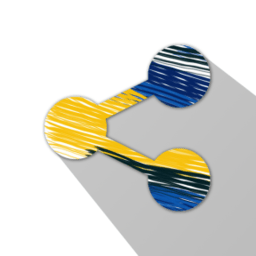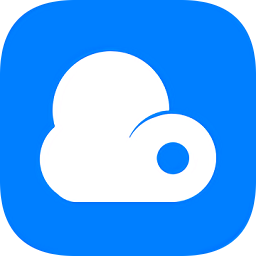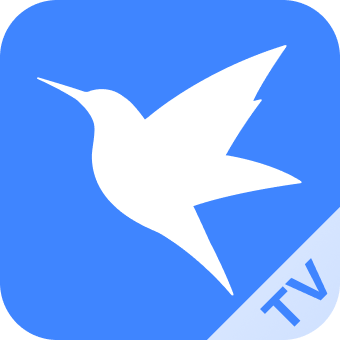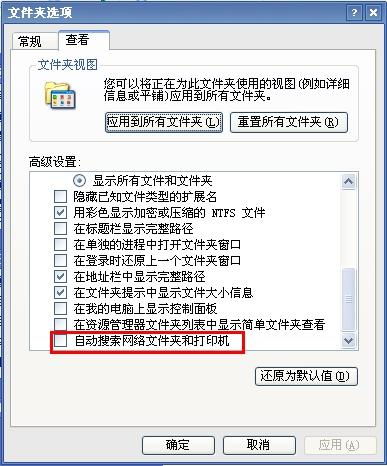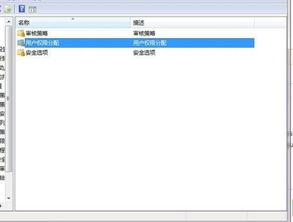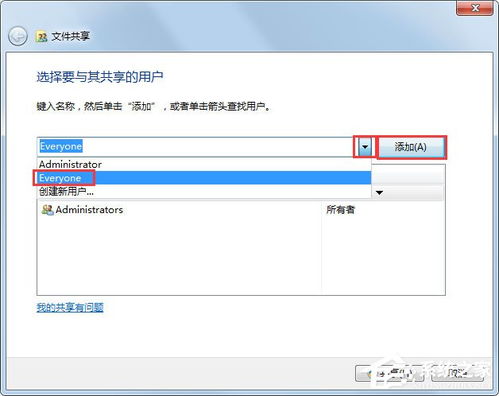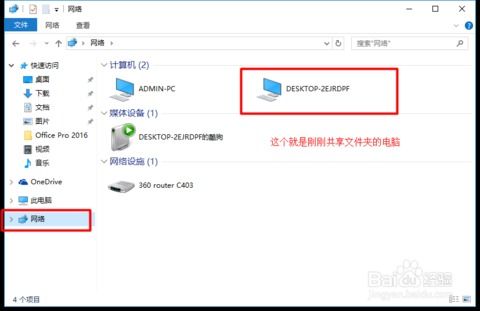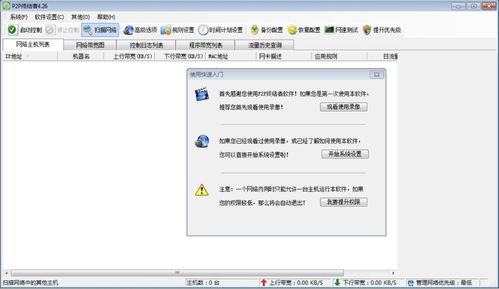轻松掌握:迅雷局域网共享功能使用指南
在现代办公和日常生活中,局域网共享功能已成为提高工作效率和资源利用率的重要手段。迅雷,作为一款广受欢迎的下载工具,也提供了局域网共享功能,使得用户可以轻松地在局域网内共享文件。以下将详细介绍如何使用迅雷的局域网共享功能,帮助用户更好地利用这一便捷功能。
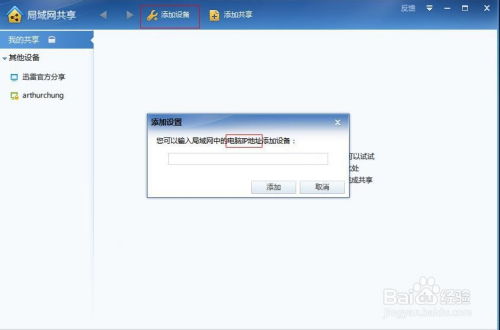
第一步:下载并安装最新版本的迅雷
首先,确保你的电脑上安装了最新版本的迅雷程序。访问迅雷官方网站或通过可信的软件下载平台,下载并安装最新版本的迅雷。安装完成后,打开迅雷程序,准备进行后续设置。
第二步:进入局域网共享功能
在迅雷程序的主界面中,找到并点击“程序列表”图标。从弹出的扩展菜单中,选择“局域网共享”按钮。这一步骤将引导你进入迅雷的局域网共享功能设置界面。
第三步:配置防火墙设置
如果你的电脑中安装了防火墙或其他局域网防护软件,运行局域网共享功能时可能会弹出警告窗口。在这种情况下,点击“允许”以确保迅雷能够正常进行局域网通信和数据共享。
第四步:设置共享参数
进入“局域网共享”窗口后,你会看到多个选项卡和设置选项。在“我的共享”选项卡中,根据需要选择是否设置访问密码。如果需要设置密码,输入一个便于记忆且安全的密码,以便其他用户访问你的共享文件时进行身份验证。
第五步:添加共享文件或文件夹
在“局域网共享”窗口中,点击“添加共享目录”按钮,选择你想要共享的文件或文件夹。在弹出的窗口中浏览你的文件系统,找到并选择目标文件或文件夹,然后点击“确定”完成添加。你可以添加多个共享目录,以便在局域网内共享不同类型的文件。
第六步:获取共享目录访问地址
完成共享文件或文件夹的添加后,点击窗口右下角的“网页访问地址”按钮。迅雷将生成一个共享目录的访问地址,这个地址可以在局域网内的任何设备上通过浏览器访问。复制并保存这个地址,以便其他用户访问你的共享文件。
第七步:访问共享文件
打开你的浏览器,输入之前获取的共享目录访问地址。如果设置了访问密码,会提示你输入密码进行身份验证。成功验证后,你将看到共享的文件或文件夹列表。你可以在这里浏览、下载或上传文件,实现局域网内的文件共享。
第八步:管理共享设置
在“局域网共享”主界面中,你可以随时管理你的共享设置。通过点击“取消共享”按钮,可以取消对某一文件或文件夹的共享。此外,你还可以修改共享目录的访问密码、添加新的共享目录或删除现有的共享目录,以满足不同的共享需求。
注意事项
1. 安全性:在设置共享时,注意保护个人隐私和敏感信息。不要共享包含机密或隐私的文件,并设置强密码以确保访问控制。
2. 网络配置:确保你的电脑和局域网内的其他设备处于同一网络段,且网络连接正常。不同网络段的设备可能无法访问共享文件。
3. 防火墙设置:如果防火墙或其他安全软件阻止了迅雷的局域网通信,你可能需要调整防火墙设置以允许迅雷进行网络通信。
4. 文件权限:确保共享的文件或文件夹具有适当的权限设置,以便其他用户能够访问和下载文件。
5. 版本兼容性:确保所有使用局域网共享功能的设备都安装了支持该功能的迅雷版本,以避免版本不兼容导致的问题。
优化局域网共享体验
1. 定期更新迅雷:保持迅雷程序的最新版本,以获得最新的功能和安全修复。
2. 管理共享资源:定期清理不必要的共享文件,以释放存储空间并提高共享效率。
3. 监控网络性能:确保局域网的网络性能良好,避免网络拥堵影响文件共享速度。
4. 备份重要数据:定期备份共享的重要数据,以防止数据丢失或损坏。
局域网共享的优势
1. 提高工作效率:通过局域网共享,团队成员可以轻松地访问和共享文件,减少文件传输和等待时间,提高工作效率。
2. 资源利用最大化:局域网共享使得多台设备可以共享同一份文件资源,避免了重复存储和浪费。
3. 便于协作:团队成员可以在局域网内共同编辑和修改文件,实现实时协作和沟通。
4. 降低成本:局域网共享功能避免了使用外部存储设备或云服务进行文件传输的费用,降低了办公成本。
结语
通过以上步骤,你可以轻松地在局域网内使用迅雷的共享功能,实现文件的高效共享和便捷访问。这一功能不仅提高了工作效率和资源利用率,还促进了团队成员之间的协作和沟通。希望本文的介绍能够帮助你更好地利用迅雷的局域网共享功能,提升你的工作和生活体验。在使用过程中,如有任何疑问或问题,建议查阅迅雷的官方文档或联系客服支持以获取帮助。
- 上一篇: 揭秘!北京高铁站的神秘坐标在哪里?
- 下一篇: 轻松掌握NETGEAR路由器设置技巧
-
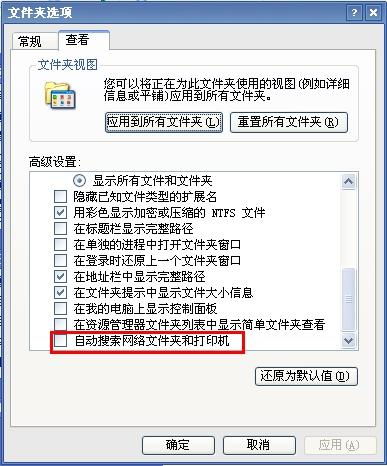 掌握迅雷邻居技巧,轻松访问局域网共享文件资讯攻略11-20
掌握迅雷邻居技巧,轻松访问局域网共享文件资讯攻略11-20 -
 掌握迅雷共享,轻松共享下载资源秘籍资讯攻略11-07
掌握迅雷共享,轻松共享下载资源秘籍资讯攻略11-07 -
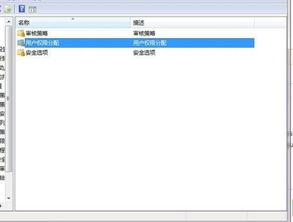 如何轻松开启文件夹共享读取权限?一键操作指南!资讯攻略10-24
如何轻松开启文件夹共享读取权限?一键操作指南!资讯攻略10-24 -
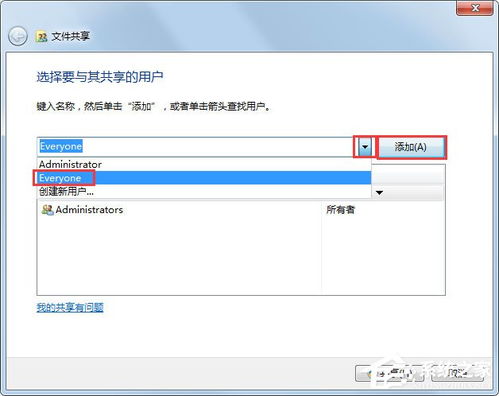 轻松实现!两台电脑共享文件夹的设置指南资讯攻略11-29
轻松实现!两台电脑共享文件夹的设置指南资讯攻略11-29 -
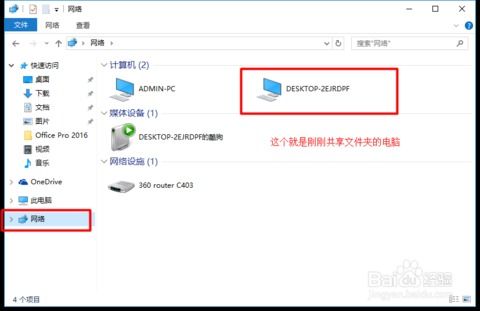 Win10系统局域网文件共享设置指南资讯攻略11-10
Win10系统局域网文件共享设置指南资讯攻略11-10 -
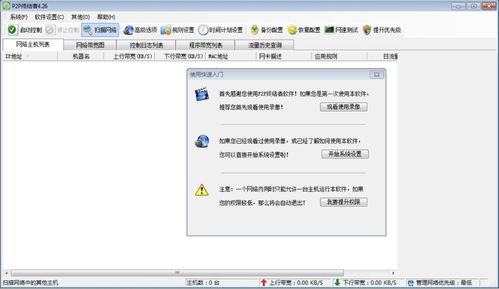 P2P终结者该如何使用?资讯攻略11-14
P2P终结者该如何使用?资讯攻略11-14